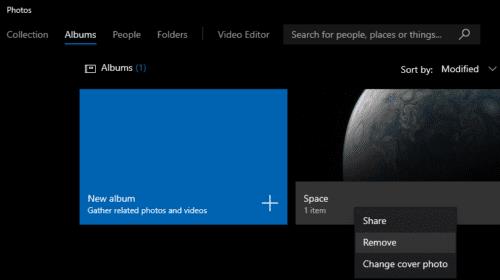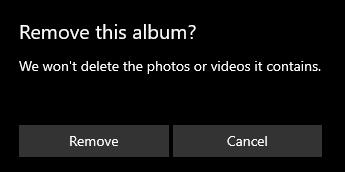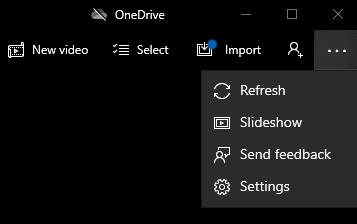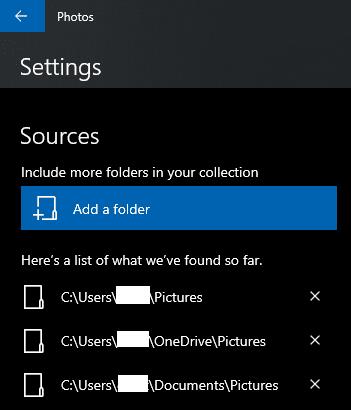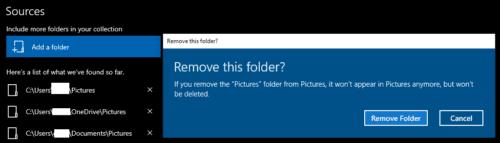Приложението Photos в Windows 10 може да се използва както за преглед, така и за управление на вашата фотобиблиотека. Можете да изберете от кои папки приложението Photos импортира снимки. Ако решите в процеса на управление, че вече не се нуждаете или искате конкретен албум или дори папка с импортиран източник, можете да ги премахнете. Това ръководство ще ви преведе през процеса на премахване на албум от приложението Photos в Windows 10.
Изтриване на фотоалбум
За да изтриете албум, първо трябва да отворите приложението Снимки. За да направите това, натиснете клавиша Windows, въведете „Снимки“ и натиснете Enter. След това ще искате да кликнете върху раздела албуми. щракнете с десния бутон върху албума, който искате да изтриете, след което изберете „Премахване“ от контекстното меню.
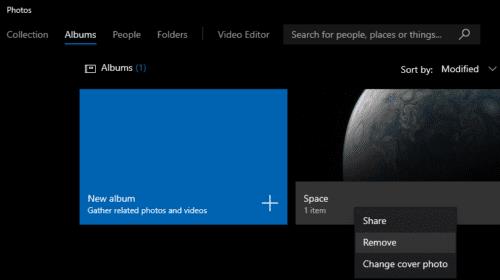
Щракнете с десния бутон върху албума, който искате да изтриете, след което щракнете върху „Премахване“ от контекстното меню.
Ще получите прозорец за потвърждение с молба да потвърдите, че искате да изтриете албума. Потвърждението също така ще ви напомни, че премахването на албума не изтрива нито едно от изображенията или видеоклиповете, които съдържа. Щракнете върху „Премахване“, за да изтриете албума.
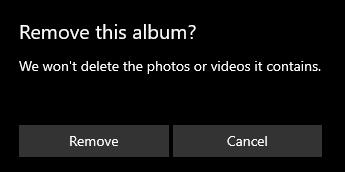
Щракнете върху „Премахване“, за да потвърдите, че искате да изтриете албума.
Премахнете изходна папка и нейното съдържание
За да премахнете изходна папка, от която снимки импортират снимки, ще трябва да отворите настройките. За да направите това, щракнете върху иконата с многоточие в горния десен ъгъл, след което щракнете върху „Настройки“ от падащото меню.
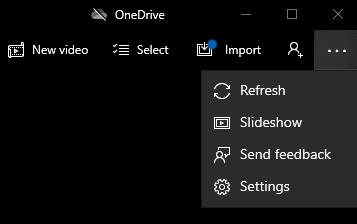
Отворете настройките, за да премахнете изходна папка, която импортира снимки в Снимки.
Директно под бутона „Добавяне на папка“ е списъкът с изходни папки, които в момента се използват за импортиране на снимки в приложението Photos. Щракнете върху иконата „X“ вдясно от изходната папка, която искате да премахнете.
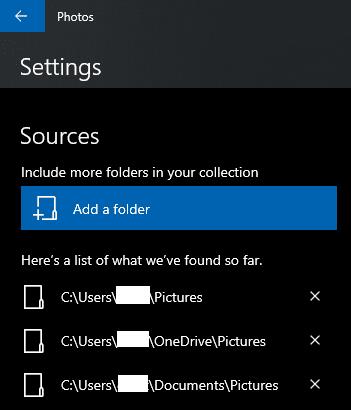
Щракнете върху съответната икона „X“, за да премахнете изходна папка.
Ще се появи прозорец за потвърждение, за да потвърдите, че искате да премахнете изходната папка. Също така ще ви напомня, че премахването на папка източник ще премахне изображенията от снимки, но няма да ги изтрие от вашия твърд диск. Щракнете върху „Премахване на папка“, за да премахнете изходната папка от снимки.
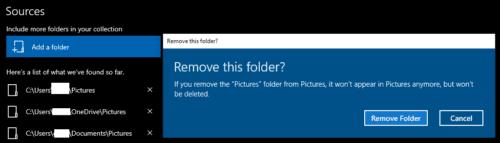
Щракнете върху „Премахване на папка“, за да потвърдите, че искате да премахнете изходната папка и нейното съдържание от снимки.